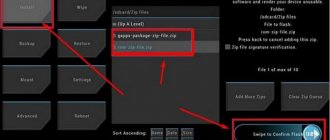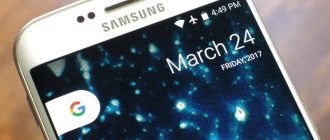КПК быстро получили популярность среди многих пользователей благодаря своим унифицированным характеристикам и отсутствием необходимости носить их в отдельной ручной клади, например, в сумках, портфелях или рюкзаках.
Они легко помещаются в карманах куртки и их даже нередко носят просто в кармане брюк. Функционально они почти не отличаются от полноразмерных планшетов, а небольшой экран является логичным компромиссом для людей, предпочитающих мобильность.
Рассматриваемая в этой статье модель позволяет решать большинство повседневных задач современного человека, а также с некоторыми ограничениями может разнообразить жизнь даже кое-какими развлечениями, такими, как чтение книг и интернет страниц, просмотр фильмов, игр и т.д.
Обзор
Размер семидюймового экрана девайса указан в его наименовании «Huawei MediaPad 7 Lite». Такая диагональ пришлась по душе многим людям, согласившимся с компромиссом между компактными размерами гаджета и удобству чтения информации с дисплея.
Сразу следует отметить главное преимущество этого устройства перед аналогами — это его неприлично низкая стоимость.
Новый планшет «MediaPad 7 Lite» обойдется владельцу в сумму, не превышающую восьми тысяч рублей. При этом производитель оснастил его корпусом из алюминиевого сплава, а это обычно характерно только для дорогих моделей.
Сборка не вызывает нареканий, так как присущие данной ценовой категории электроники скрипы и неплотности в Lite отсутствуют.
Конечно, это сказалось на сложности процедуры его разборки, однако, учитывая, что среднестатистический человек нечасто занимается самостоятельной сборкой и разборкой планшетов, жесткость креплений комплектующих элементов можно отнести к положительным сторонам модели.
Низкая цена сказалась на внутреннем оснащении гаджета. Здесь используется одноядерный процессор и лишь 1 гигабайт оперативной памяти, что не позволяет комфортно работать в требовательных и ресурсоемких приложениях.
Хотя малыш и позволит поиграть в некоторые современные игры, однако, любителям таких шутеров, как «Dead Trigger», рекомендуется обратить внимание на более мощные планшеты и заплатить в разы больше денег.
Характеристики
Сначала перечислим главные характеристики. Основой модели служит одноядерный процессор «Cortex-A8» с тактовой частотой 1,2 GHz. За графическую производительность отвечает чип: «Vivante GC800». ОЗУ – 1 Gb.
Уже по первым трем показателям видно, что в ресурсоемких приложениях и играх этот малыш не способен вести себя гладко как модели с более мощной начинкой, за которые, разумеется, и заплатить придется больше.
Например, добавив всего около пары тысяч деревянных можно стать владельцем уже четырехъядерного собрата этой модели с приставкой «Vogue».
Предустановленная «ось» в малыше «Андроид Ice Cream Sandwich 4.0.3», поэтому с установкой дополнительных утилит в зависимости от требований конкретного пользователя проблем не возникает.
Восьми гигабайт встроенной памяти среднестатистическому пользователю обычно хватает для инсталляции программ, но в девайсе предусмотрен слот для установки дополнительной карты памяти (microSD) вместимостью до 32 Gb.
Привлекательность устройству добавляет наличие универсальных разъемов: микро-USB, слот для SIMки, разъем 3,5 мм для подключений (колонок, наушников с микрофоном).
Камеры не слишком мощные, но, главное, они есть и со своими основными задачами справляются.
Главная, которая расположена на задней крышке гаджета – 3,2 Mp, а фронтальная – 0,3 Mp. Таким образом, пользователь может использовать переднюю камеру для видеоконференций. Для выполнения селфи она явно слаба.
Вес гаджета без установленной SIMки и микро-CD не превышает 370 граммов. Внешние физические размеры составляют 19,3 х 12 х 1,1 (в сантиметрах).
Комплектация
Кроме самого гаджета в коробке имеются: документация, адаптер для подзарядки и USB-шнур.
Дизайн
О внешнем виде планшетного компьютера много говорить не приходится. Устройство изготовлено в форме прямоугольника со слегка округлыми углами. Спереди черного цвета, а сзади серебристого.
Это делает его похожим на остальные подобные гаджеты, однако, по понятным причинам нельзя судить производителя за отсутствие креативности, так как в настоящий момент любая другая форма планшета (круглая, треугольная, шарообразная и т.п.) была бы менее практична.
Как видно из приведенных фотографий, модели других производителей внешне лишь незначительно отличаются от рассматриваемого нами малыша, но сильно разнятся по ценам и своему внутреннему устройству.
Поэтому, целесообразно не заостряя внимание на дизайнерских решениях, вновь перейти к технической оснащенности девайса.
Дисплей
Экран TFT IPS отлично зарекомендовал себя на подобных устройствах. Разрешение 1024×600, что обеспечивает приемлемое качество отображения даже при острых углах обзора.
Экран очень маркий и приходится часто протирать тачскрин салфеткой от оставленных пальцами отпечатков.
Однако прочность дисплея заслуживает похвал, после продолжительного сильного надавливания появляются на экране цветные разводы, но следует лишь ослабить усилие нажатия (вдавливания), они сразу исчезают и дисплей приходит в норму (предупреждаю, не стоит этот опыт повторять на своем личном планшете, так как очень сложно точно рассчитать усилие).
Необходимо отметить, что функция мультитач способна распознавать пять единовременных касаний. Также радует хорошая чувствительность сенсора.
Возможности
Из раздела об основных технических характеристиках гаджета, который приведен в начале этой статьи, стало ясно, что супер — производительности от девайса ждать не приходится, но с повседневными задачами малыш справляется вполне успешно.
Поэтому при web-серфинге, просмотре фильмов Full HD, проигрывании аудиофайлов и т.п., нареканий к устройству у владельца не будет возникать.
Игроманов же расстроит тот факт, что в современных ресурсоемких игрушках функционировать аппарат не может гладко и динамично.
В процессе работы в приложениях, требующих высоких параметров, обязательно присутствуют подергивания и торможения изображения.
Качество картинки позволяет наслаждаться просмотром фильмов. При этом динамик кроме отличной громкости выдает и вполне качественный звук для встроенного оборудования.
Установленное по умолчанию программное обеспечение поддерживает большинство современных видео-форматов.
В случае необходимости гаджет удобно использовать как навигатор.
Во время работы с картами «Гугл» искажений и торможений не было замечено.
Скорость обнаружения спутников и прокладки маршрута незначительно отличается от более мощных моделей.
Благодаря поддержке SIM-карт, этот компактный планшет подойдет для отправки коротких сообщений и даже для звонков на телефоны (потребуется подключить внешнюю гарнитуру).
Оснащение гаджета 3G-модулем делает возможным использование доступа к всемирной паутине почти везде, где есть сотовая связь.
Автономность
Несъемный аккумулятор имеет емкость 4100 мАч и позволяет работать при максимальной нагрузке более двух часов без подзарядки. Поэтому рекомендуется владельцу всегда носить с собой зарядное устройство.
Период автономной работы был определен экспериментально, включив основные датчики (Wi-Fi, Bluetooth и GPS), а также установив максимально возможную яркость дисплея.
При этом были запущены: синхронизация с аккаунтом, скачивание музыки с интернет-ресурса и обновление приложений. Одновременно с этими процессами включено воспроизведение фильма. То есть, воссоздан режим, приближенный к реальным боевым условиям.
Полной зарядки батареи хватило на два с половиной часа. Если использовать работу встроенного сенсора освещения для регулировки яркости дисплея и активировать только нужные в текущий момент функции, то время работы на одной зарядке повышается почти в два раза.
Для экономии энергии рекомендуется активировать встроенный сенсор освещенности, который довольно неплохо справляется со своим предназначением и позволяет комфортно эксплуатировать девайс при меняющемся уровне яркости внешних источников света.
Софт
Как было отмечено в разделе характеристик, этот мини планшет работает на Android Ice Cream Sandwich 4.0.3. Многочисленные предустановленные приложения позволяют сразу «из коробки» начать эксплуатировать устройство.
Почти все ежедневно используемые программы уже имеются. Из изюминок следует отметить возможность скрытия нижней строки при работе в приложениях.
Подготовительный этап
Несмотря на то, что каждая следующая версия прошивки несет в себе массу новых функций, после обновления некоторые смартфоны работают нестабильно. Это происходит в случае, когда пользователь игнорирует подготовительный этап.
Перед установкой обновлений на HUAWEI MediaPad 7 Lite (S7-931u) нужно соблюсти 2 основных требования:
- зарядить смартфон минимум на 30%;
- выполнить сброс до заводских настроек.
И если с первым пунктом все понятно, то второй у некоторых людей вызывает много вопросов. Сброс до заводских настроек приводит к полному удалению файлов из памяти смартфона. Это позволяет избежать возникновения ошибок при установке обновлений.
Конечно, никто не хочет потерять личные данные, поэтому перед сбросом необходимо создать резервную копию:
- Откройте настройки.
- Перейдите в раздел «Память и резервные копии».
- Кликните по заголовку «Google Диск».
- Активируйте сохранение резервной копии.
Выполнение указанных действий приведет к тому, что файл бэкапа будет залит на облачное хранилище. После обновления Андроида его можно будет восстановить.
В случае, если на Google Drive не хватает места для сохранения всех данных, рекомендуется создать резервную копию через пункт «Копирование и восстановление». Получившийся файл на время перепрошивки следует переместить на другое устройство (например, компьютер), в после завершения процесса вернуть его обратно в память телефона.
Если бэкап успешно создан, можно смело переходить к откату телефона до заводских параметров:
- Запустите настройки устройства.
- Перейдите в раздел «Восстановление и сброс».
- Выберете пункт «Сброс настроек».
- Нажмите кнопку «Сбросить настройки телефона».
- Подтвердите выполнение операции.
Теперь необходимо перезагрузить смартфон, а затем непосредственно перейти к процессу установки новой прошивки.
В целом интерфейс стандартен и удобен, поэтому не потребует от пользователя привыкания
Основные параметры сконцентрированы в нижней черной строчке: уровень оставшейся энергии батареи, качество сигналов Wi-Fi и сотовой сети, время.
Благодаря гибкости ОС Android, пользователю доступна настройка и установка утилит по своему усмотрению. Магазин приложений от Гугл отличается особо крупным разнообразием предлагаемого софта для применения в планшетных компьютерах.
Вследствие этого пользователь без труда может использовать для работы файлы, созданные и в других операционных системах, например, читать и редактировать файлы Microsoft Office и т.п.
Прошивка
Рекомендуется для прошивки использовать официальную версию ПО: S7-931u FIRMWARE Android 4.0 C001B019SP19 General Version 05011CYW. Она доступна для скачивания на интернет-ресурсе Huawei.
Скачав архив с этим ПО, его необходимо сохранить в одной из свободных папок в компьютере. Далее желательно ознакомиться с инструкцией, которая хранится в подкаталоге «dload», куда можно попасть, войдя в каталог «update».
Перед началом процедуры прошивки надо зарядить гаджет минимум до 90 процентов. Из магазина приложений инсталлировать [ROOT] Rashr — Flash Tool и, запустив программу, предоставить «Рут-права».
Далее можно соединить девайс с ПК (в памяти которого имеется дистрибутив скаченного ПО) кабелем, идущим в комплекте с планшетом.
Затем необходимо выполнить такие последовательные действия:
- Открыть настройки мобильного девайса и в разделе «Память» установить о;
- Далее в ПК произвести копирование «dload» на SD-карту планшета (непосредственно в корневую директорию);
Примечание: Завершив прошивку, нужно стереть из памяти «dload», либо разместить его в другой директории, иначе после последующего включения девайса, может вновь начаться процесс инсталляции программного обеспечения.
- Дождаться окончания процесса сохранения dload в планшете;
- Отключиться от ПК, то есть отсоединить кабель от USB-порта компьютера и потом извлечь другой конец шнура из разъема в планшете;
- Убедиться, что заряда аккумулятора не меньше 90% и отключить девайс;
- Если в слот SIM-ки вставлена карта, то убрать ее оттуда;
- Включить устройство;
- Процедура установки ПО начнется автоматически;
- Дождаться завершения процесса (ориентировочно – эта процедура занимает около четверти часа);
- В случае, когда операция завершилась неудачей, следует убрать из планшета карту SD. Затем перезапустить девайс и выполнить процедуру снова;
- Если процесс завершился успехом, то на дисплее отобразится сообщение следующего вида:
- Убрать карту памяти;
- После загрузки системы дождаться завершения автоматического процесса настройки и перезапуска ОС;
- Далее вручную потребуется выбрать предпочитаемый пользователем язык интерфейса, например, русский;
- Затем в настройках указать число и время, войти в профиль Гугл и т.п.;
- Готово. Как видно, прошить девайс несложно, но не рекомендуется это делать без крайней необходимости.
Версии
Для планшета создано и множество модификаций кастомных прошивок. Этим версиям часто отдают предпочтения пользователи, которых не удовлетворяют функции стоковых модификаций.
Также некоторые из них лишены «балласта» в виде дополнительных программ, навязываемых производителем, например, такая прошивка доступна на ресурсе «https://planshetu.ru/i/abp/_to.php?kand422_mus_huawei-mediapad-7-lite».
Среди неофициальных версий есть улучшенные и в значительной степени доработанные варианты. Одну из них можно скачать здесь: «https://planshetu.ru/i/abp/_to.php?kand511_new_huawei-mediapad-7-lite».
К перепрошивке владельцы гаджета прибегают не только в случаях желания оптимизировать устройство под свои потребности, но и не редко из-за сбоев работы планшета.
При этом проблемы иногда можно устранить простым сбросом параметров девайса к фабричному состоянию. С этой целью требуется осуществить Hard Reset.
Зачем обновлять прошивку на Android
Ответ прост как три копейки, часто в программном обеспечении, конкретно в оболочке, сделанной производителем смартфона на основе OS Android, например, FlymeOS, бывает много недоработок и багов. В следствии этого у пользователя возникают разные проблемы и неудобства. Рассмотрим на примерах:
- Ужасное качество фотографий при хорошей камере например, у вас топовая камера, как на Sony Xperia Z5, а фотографии размытая размазня, «ни рыба ни мясо».
- Смартфон не хочет включаться или самостоятельно перезагружается
- Постоянные зависания
- Очень сильный нагрев, в данном случае желательно понижать тактовую частоту процессора, то есть делать downgrade
- Пропадание или мигание sim карты (проблема может быть и в аппаратной части, но стоит попробовать перепрошить)
- Медленный отклик мультитач экрана
- Какие-то другие проблемы
Есть и другие причины, например, захотелось получить новый функционал или посмотреть на новый Android.
Сброс
Необходимо выполнить следующие действия:
- Отключить гаджет;
- Единовременно нажать три клавиши, указанные на фотографии ниже;
- Удерживать эти три кнопки до момента отображения заставки на дисплее гаджета;
- Сразу после появления картинки прекратить держать клавишу «1», но продолжать удерживать «2» и «3»;
- Удерживая 2 и 3 подождать, пока не отобразится символ андроида «Робот». После появления его на экране убрать палец с клавиши «2», но продолжать удерживать нажатой – «3»;
- Держать «3» в нажатом состоянии до тех пор, пока снизу экрана не отобразится полоса. После ее появления клавишу «3» отпустить;
- Дождаться запуска гаджета;
- Готово. Планшет будет загружен с первоначальными параметрами. Пользовательские настройки сбросятся.
Разборка
Чтобы самостоятельно разобрать гаджет, от его владельца понадобится, в первую очередь, аккуратность и терпение, так как производитель не предусмотрел выполнение этой процедуры простым пользователем.
Кроме этого рекомендуется вооружиться скальпелем (или острым ножом), отверткой и специальной присоской.
Потребуется исполнить последовательные действия:
- Острым предметом аккуратно поддеть верхнюю вставку и, не прилагая особых усилий, открыть;
- После этого появится доступ к двум маленьким шурупчикам, которые надо отвинтить;
- Третий удерживающий шурупчик у слота карты памяти. Его тоже требуется отвинтить;
- Далее открыть крышку с помощью острого инструмента, поддев ее в районе клавиш девайса;
- Убрав крышку, появится доступ к защите батареи, ее тоже отвинтить и снять;
- Затем при необходимости можно уже аккуратно снять сенсор и дисплей;
Примечание: Если у пользователя отсутствует опыт разборки и сборки планшетных компьютеров, то рекомендуется это дело доверить знающему мастеру.
Скачать кастомную прошивку
Задавайте вопросы если они у вас есть или же просто оставляйте свои отзывы. У нас как на форуме, но регистрироваться не надо.
Мы предоставляем мануал как установить прошивку – находится по ссылкам ниже. Скачивание прошивки для Huawei MediaPad 7 Lite доступно через торрент с инструкцией.
Инструкция по установке прошивки
Для скачивания выберете нужную вам прошивку и кликните по ссылке.
- Download Andro >upfileget.info/droid9pie
- Download Andro >upfileget.info/droid8oreo
- Download Andro >upfileget.info/nougat7_1
- Download Andro >upfileget.info/andr10
Для установки следуйте шагам ниже:
- Скачайте файл с прошивкой и специальной программой
- Запустите программу на компьютере
- Выберете нужную версию прошивки
- Выполняйте инструкции из файлового архива